画像や動画上の文字を範囲指定すると
テキストコピーができるChrome拡張機能。
使い方は簡単で画像や動画内の文字を
テキストに書き出す事ができます。
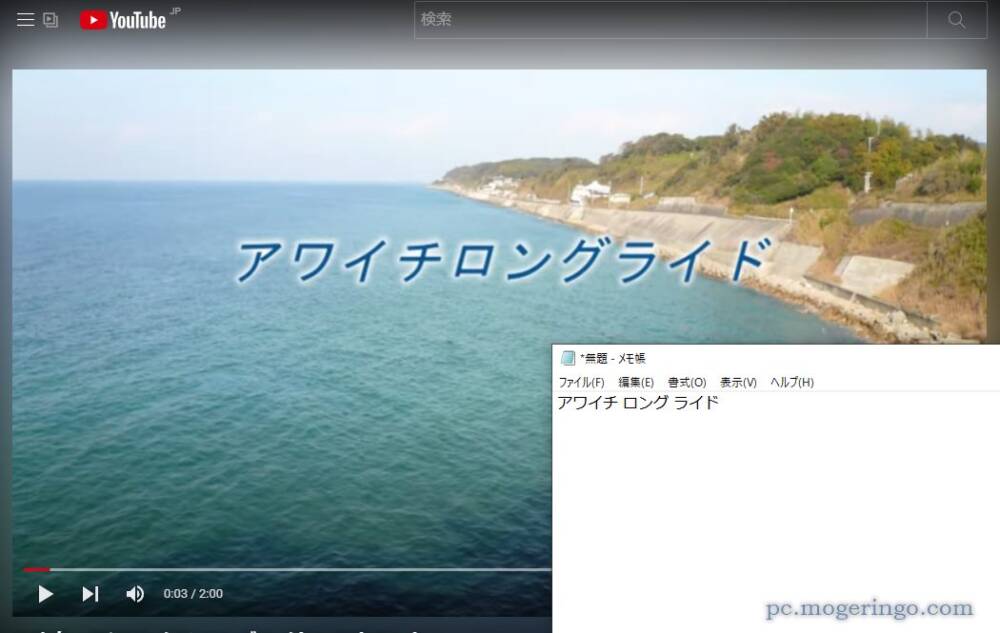
目次
リンク先
インストール
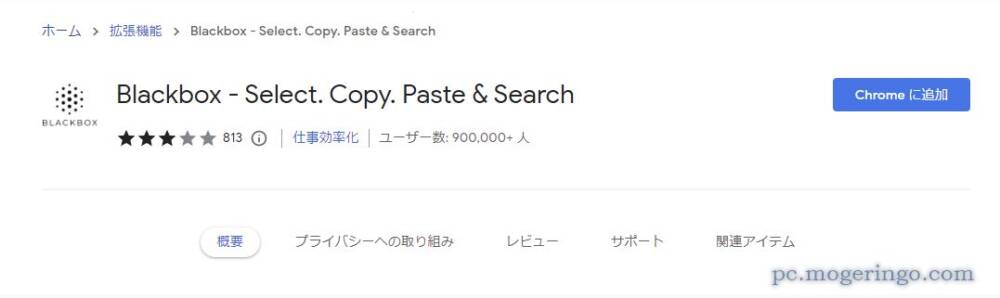
上記リンク先ページをChromeで開き「Chromeに追加」をクリックします。
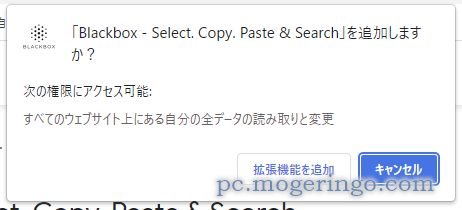
拡張機能を追加をクリックします。
これでインストールが完了ですが、使用時には毎回アイコンをクリックするために
Chromeへのピン留め表示を推奨します。
初期設定

ピン留めしてChromeにアイコンを表示しておくことをお勧めします。
表示されているアイコンをクリックします。
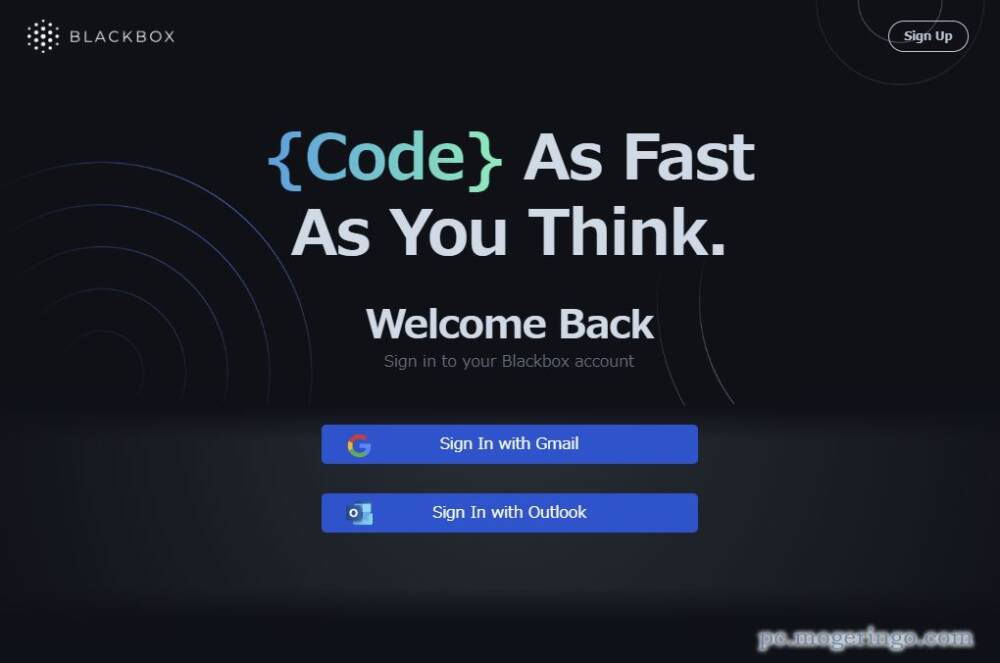
GmailアカウントやOutlookなどメール認証が必要です。
Gmailアカウントでサクッとアカウント登録をします。
初期設定はこれで完了です。
使い方

追加されたアイコンをクリックするとこんな状態になります。
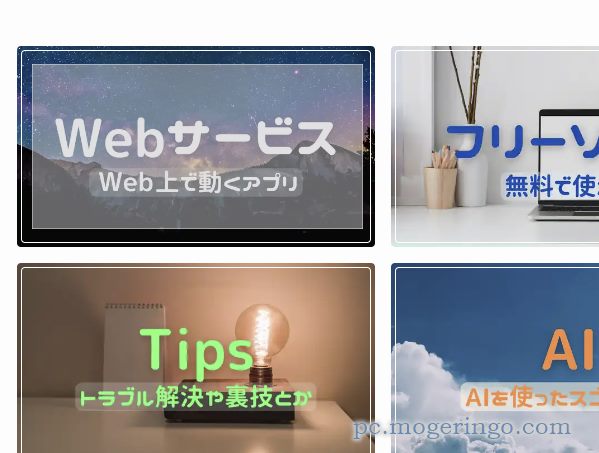
このブログのトップページの一部の画像を範囲指定してみました。

一部文字が違う所がありますが、概ね認識してテキストに書き出す事ができました。
フォントなどで認識率が違うかも知れませんね。
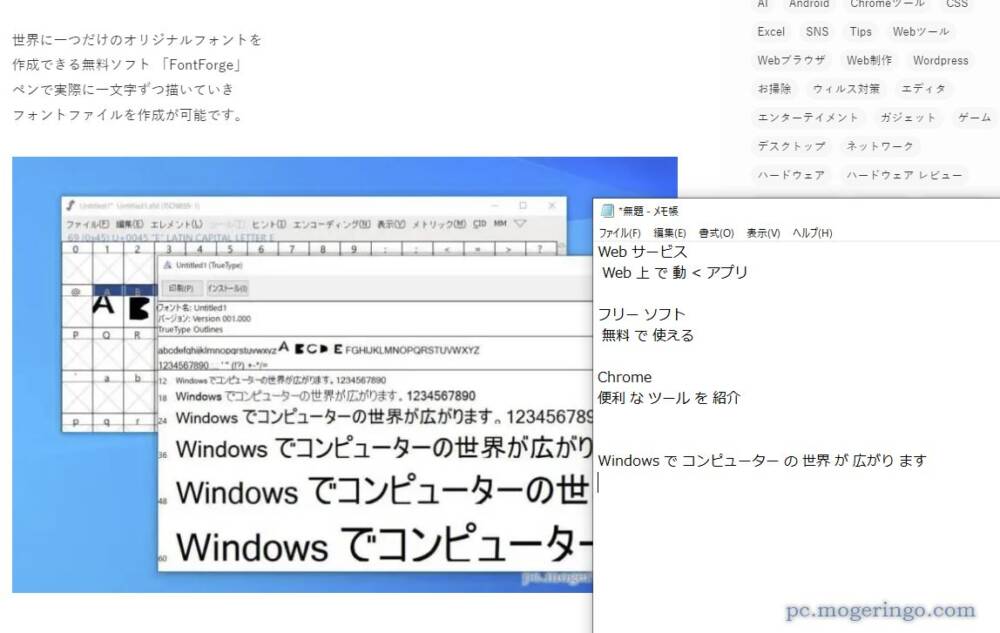
文字の認識率はかなり高くなっています。
スペースが空く場合もありますが、文字の認識はしっかりとしてくれます。
レビュー

Youtubeの動画でも試してみます。
私がアップしている動画のタイトル部分をコピーしてみます。

タイトル部分の文字を指定してみました。
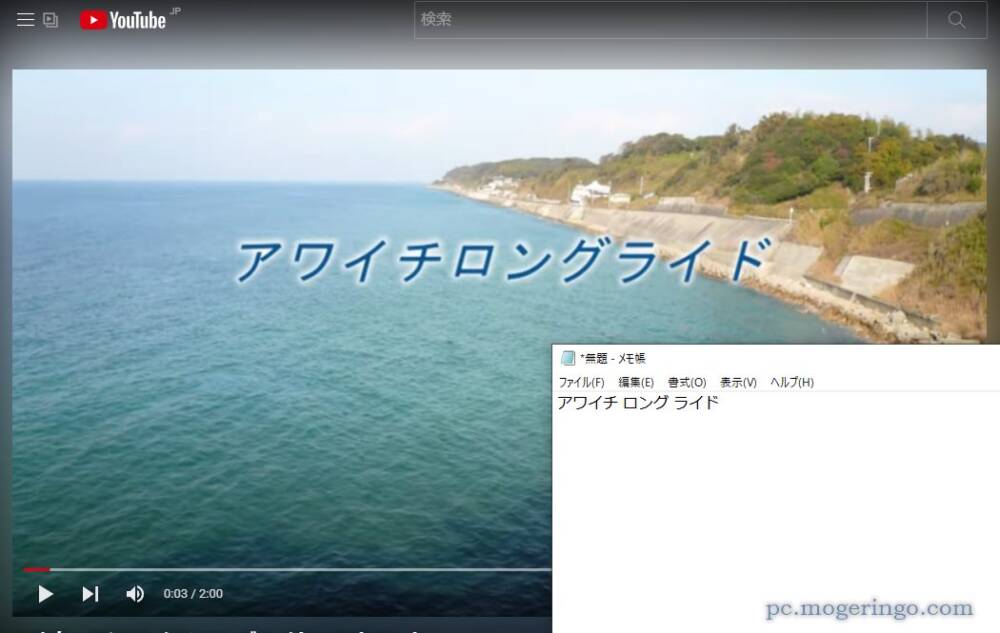
なかなかイイ感じでは無いでしょうか。
使い方はとても簡単です。
Chrome上のどの画面でも使えそうで、リモート会議中でも
画面内の文字をテキスト化したりもできそうです。
動画内に役立つ情報があった場合などにスクショではなく
文字として保存したりと便利な使い方がたくさんできそうです。
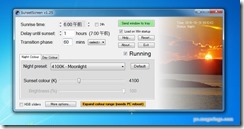

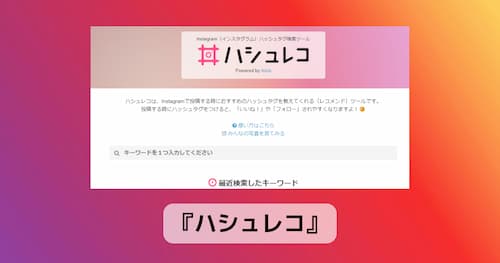

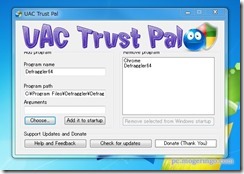
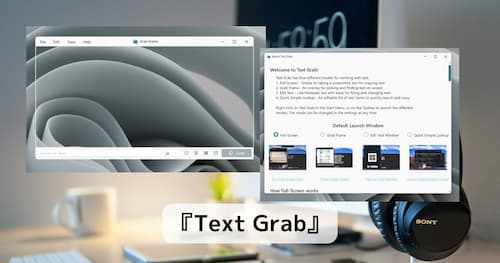


コメント